win10系统不能启动如何快速修复 Win10自动修复无法开机的方法
Win10系统在使用过程中可能会遇到无法启动的情况,这时候我们可以尝试一些方法来快速修复,其中Win10自动修复无法开机的方法是一个比较便捷的选择。通过对系统进行自动修复,可以快速恢复系统正常运行,让我们的电脑重新启动并进入工作状态。接下来我们将介绍一些具体的操作步骤,帮助大家解决Win10系统无法启动的问题。
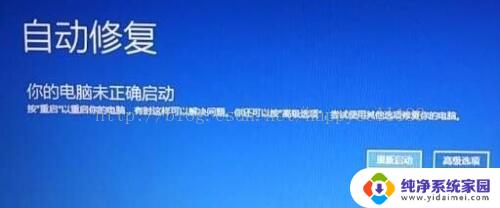
我的一个朋友就遇到了“win10自动修复无线重启,无法开机”的情况,定格在上图所示界面,只有“重新启动”和“高级选项”。重新启动过之后最终还是定格在这个画面,选择高级选项里面的操作都没有办法开机。
然后她找到了我,让我试着修理一下。当然,我没有玩过win10操作系统。接触的操作系统主要是win7、win2003、win2008,win8都很少接触,所以心里有点儿忐忑,最后还是答应朋友给试着看看能不能修复。
电脑遇到无法开机的情况,那就是操作系统遇到了问题!根据个人经验,解决办法就是找个U盘启动盘重做系统,但是这样一来C盘数据就会丢失,桌面上的文件可能也会丢失!当然这里要说的“完美解决win10自动修复无法开机”的办法不是重装操作系统。下面进入正题!
原理:
朋友电脑BIOS系统配置中有UEFI模式和传统模式(Legacy)两种启动模式,默认UEFI启动模式,该模式下电脑无法开机,而传统模式可以开机。我们先使用传统模式开机,关闭Windows10的自动修复。然后使用UEFI模式开机,查看导致无法开机的错误文件,再使用传统模式进入WinPE启动U盘,将错误文件转移到其他分区作备份,然后就可以使用UEFI模式完成开机。有点儿晕吧,下面看详细内容。
原料:
1、自动修复无法开机的电脑
2、WinPE启动U盘(不重装系统,但这个确实有用)
方法步骤:
1、进入电脑BIOS,切换至系统配置(System Configuration)界面,修改Legacy Support为Enabled,也就是开启传统模式。然后在下方传统模式启动顺序(Legacy Boot Order)中调整U盘启动为第一项,保存修改,并重新启动。(不同品牌电脑进入BIOS方法不同:联想电脑开机按F12或F2,惠普电脑开机按F10)
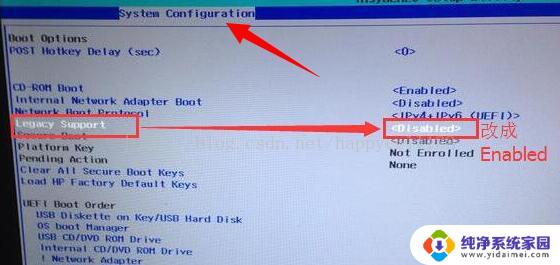
2、传统模式开机后,在搜索中输入CMD,打开命令提示符窗口,就是CMD那个黑底窗口。
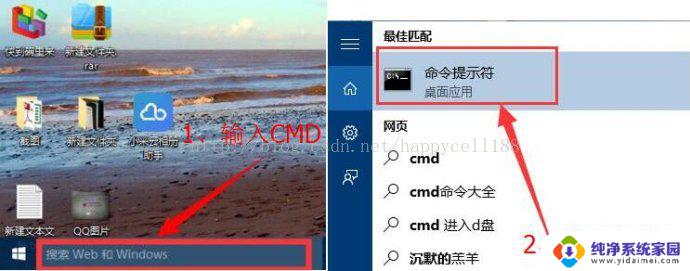
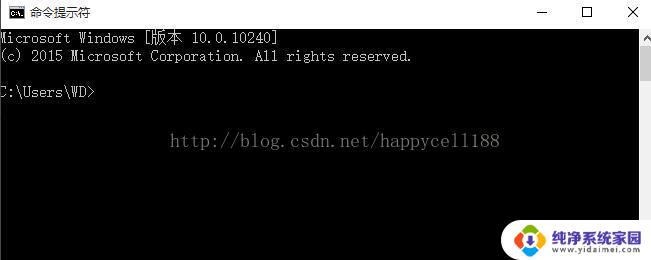
3、在命令提示符窗口中输入“bcdedit /set recoveryenabled NO”,然后单击键盘回车,就可以关闭操作系统开机自动修复功能
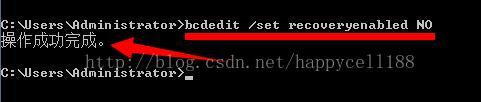
4、进入电脑BIOS,切换至系统配置(System Configuration)界面,修改Legacy Support为Disabled,也就是关闭传统模式。使用UEFI模式重新启动,这时候会进入系统修复错误提示界面(图片为网络配图,朋友电脑提示的错误文件为:C:\Windows\System32\ntkemgr.sys)
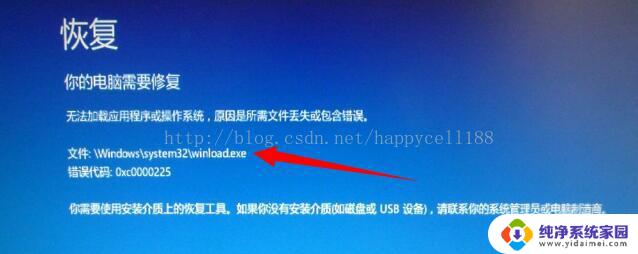
5、记录错误文件路径,进入BIOS。切换至传统(Legacy)启动模式,插上WinPE启动U盘,在U盘WinPE系统中找到对应的错误文件,然后将其转移到其他磁盘作备份。(说明:有的文件在win10系统环境下无法删除,所以需要进入U盘WinPE系统来删除)
6、重新启动电脑,进入BIOS。切换至UEFI启动模式,保存设置,然后重新启动电脑。
经过以上几个步骤,“Win10自动修复无法开机“问题基本可以得到解决,不同的电脑遇到的自动修复失败情况时,对应的错误文件和错误代码卡能不一样。在依照步骤操作时,请按实际情况灵活处理。
以上是关于如何快速修复无法启动的win10系统的全部内容,如果您需要,您可以按照以上步骤进行操作,希望对大家有所帮助。
win10系统不能启动如何快速修复 Win10自动修复无法开机的方法相关教程
- win10不能自动修复 Win10自动修复无法修复电脑的处理方法
- win10修复无法进入系统 win10系统崩溃无法开机自动修复方法
- win10自动修复不成功 解决Win10自动修复无法修复电脑的方法
- win10开机怎么修复系统 Win10系统启动故障修复方法
- win10如何进入系统修复 Win10系统启动故障修复方法
- win10怎么自动修复系统 Win10自带修复系统功能如何使用步骤
- 自动修复 win10 如何使用Win10自带的系统修复功能
- win10总是启动自动修复 Win10电脑开机一直自动修复怎么办
- 驱动器坏了能修复吗 Win10系统磁盘驱动器修复方法
- windows10无法自动修复 Win10自动修复但无法修复你的电脑解决方法
- 怎么查询电脑的dns地址 Win10如何查看本机的DNS地址
- 电脑怎么更改文件存储位置 win10默认文件存储位置如何更改
- win10恢复保留个人文件是什么文件 Win10重置此电脑会删除其他盘的数据吗
- win10怎么设置两个用户 Win10 如何添加多个本地账户
- 显示器尺寸在哪里看 win10显示器尺寸查看方法
- 打开卸载的软件 如何打开win10程序和功能窗口